Connexion ou permutation de casques lors d'un appel sur un téléphone IP Cisco 7800 ou 8800
Objectif
Les téléphones IP Cisco 7800 ou 8800 vous permettent de connecter simultanément un casque analogique, un casque Bluetooth et un casque USB à votre téléphone. Cependant, vous ne pouvez utiliser qu'un seul casque à la fois. Lorsque vous connectez plusieurs casques à votre téléphone, vous pouvez choisir le périphérique audio principal à utiliser pour un appel. Le chemin audio principal d'un appel dépend du paramètre choisi pour le périphérique audio préféré.
Remarque : Pour savoir comment configurer un périphérique de sortie audio principal sur un téléphone IP Cisco 7800 ou 8800, cliquez ici.
Le téléphone IP Cisco peut se connecter avec jusqu'à 50 casques, un par un. Le dernier casque connecté est utilisé par défaut. Les casques se connectent à votre téléphone via le port USB ou le port auxiliaire. En fonction de votre modèle de casque, vous devez régler les paramètres audio de votre téléphone pour une meilleure expérience audio, y compris le paramètre de tonalité latérale du casque.
Cet article fournit des instructions sur la façon de connecter ou d'échanger des casques lors d'un appel sur votre téléphone IP Cisco 7800 ou 8800.
Périphériques pertinents
- Gamme 7800
- Gamme 8800
Version du logiciel
- 11.0
Connexion ou permutation des casques
Sélection dynamique du chemin audio d'un appel
Lorsque vous connectez plusieurs casques au téléphone, le chemin audio utilisé au cours d'un appel change en fonction des périphériques audio connectés. Si vous ne spécifiez pas le chemin audio d'un appel, le chemin audio change en fonction des casques que vous connectez ou déconnectez. Voici l'ordre :
| Casque utilisé lors d'un appel |
Autre casque connecté |
Action |
Comportement |
| Casque analogique |
Casque Bluetooth |
Branchez un casque USB. |
L'appel passe au casque USB. |
| casque USB |
Casque Bluetooth |
Débranchez le casque USB. |
L'appel passe au casque Bluetooth. |
| casque USB |
Aucune |
Débranchez le casque USB. |
L'appel bascule vers le haut-parleur. |
| Casque Bluetooth |
Casque analogique |
Désactivez le Bluetooth ou déconnectez le casque Bluetooth. |
L'appel passe au casque analogique. |
| Casque Bluetooth |
Casque analogique |
Désactivez le Bluetooth et branchez un casque USB. |
L'appel passe au casque USB. |
| Casque analogique |
casque USB |
Connectez le casque Bluetooth. |
L'appel passe au casque Bluetooth. |
Remarque : Pour savoir comment configurer le périphérique de sortie audio principal sur votre téléphone IP, cliquez ici. Pour obtenir la liste des accessoires compatibles, cliquez ici.
Connexion d'un casque sur votre téléphone IP
Étape 1. Branchez le casque sur l’un des ports suivants :

- USB Ports : connectez votre casque USB à l'un des deux ports USB disponibles. Chaque port USB prend en charge la connexion de cinq périphériques pris en charge et non pris en charge. Chaque périphérique connecté au téléphone est inclus dans le nombre maximal de périphériques.
- Ports d'E/S audio 3,5 mm : connectez votre casque, vos haut-parleurs ou votre casque externe aux prises d'entrée/sortie de ligne stéréo 3,5 mm. Vous pouvez connecter un microphone de type PC externe et des haut-parleurs alimentés (avec amplificateur) sur le téléphone IP Cisco à l'aide des prises d'E/S de ligne. La connexion d'un microphone externe désactive le microphone interne et la connexion d'un haut-parleur externe désactive le haut-parleur interne du téléphone.
- Analog Connection : connectez votre casque analogique à ce port. Ce port est un port audio RJ-9 compatible large bande standard.
Remarque : Le téléphone IP ne peut pas détecter lorsqu'un casque analogique est branché. Pour cette raison, le casque analogique s'affiche par défaut dans la fenêtre Accessoires de l'écran du téléphone.
- Connexion du combiné — Connectez le combiné de votre téléphone IP Cisco à ce port.
Remarque : Les ports disponibles peuvent varier en fonction du modèle exact de votre périphérique. Dans cet exemple, un casque Plantronics VXI X100 V1.1 est branché sur le port USB du téléphone IP Cisco 8861 multiplate-forme.
Étape 2. (Facultatif) Pour vérifier que le casque est connecté, appuyez sur le  bouton de votre téléphone IP, puis sélectionnez Status > Accessories. Le casque doit être répertorié dans la page Accessoires.
bouton de votre téléphone IP, puis sélectionnez Status > Accessories. Le casque doit être répertorié dans la page Accessoires.
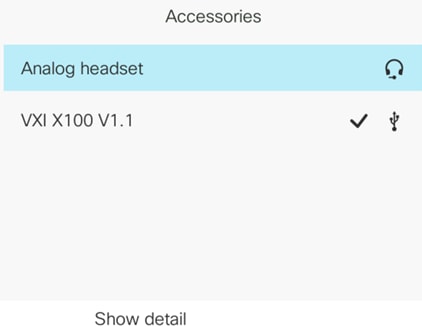
Vous devez maintenant avoir correctement connecté un casque à votre téléphone IP Cisco 7800 ou 8800.
Permuter des casques pendant un appel
Option #1 : Brancher un casque pendant un appel actif
Étape 1. Démarrer un appel
- Pour passer un appel, décrochez le combiné de votre téléphone IP, composez un numéro, puis appuyez sur la touche dynamique Appel. Sinon, le téléphone est en mode haut-parleur. Dans cet exemple, 4003 est composé.
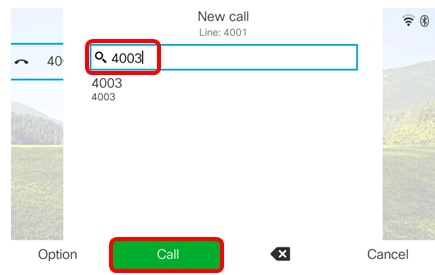
- Pour répondre à un appel, décrochez le combiné ou appuyez sur le
 bouton Haut-parleur de votre téléphone IP.
bouton Haut-parleur de votre téléphone IP.
Étape 2. Au cours d’un appel, branchez votre casque sur l’un des ports casque. Une fois que le téléphone détecte que l'accessoire a été connecté, l'appel est automatiquement transféré et le bouton correspondant de votre téléphone IP s'allume en orange.
Remarque : Dans l'image ci-dessous, un haut-parleur externe générique est branché sur la prise d'E/S de ligne stéréo 3,5 mm du téléphone IP Cisco 8861 multiplate-forme. Le bouton Haut-parleur est orange et l'appel est transféré du combiné vers le haut-parleur externe.
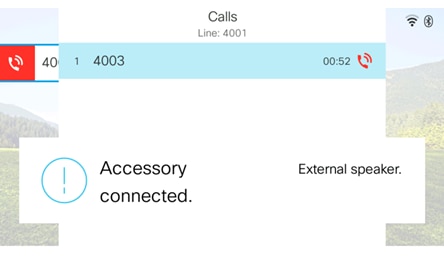
Remarque : Dans cet exemple, un casque Plantronics VXI X100 V1.1 est branché sur le port USB du téléphone IP Cisco 8861 multiplate-forme. Le bouton Casque est orange et l'appel est transféré du haut-parleur externe vers le casque.
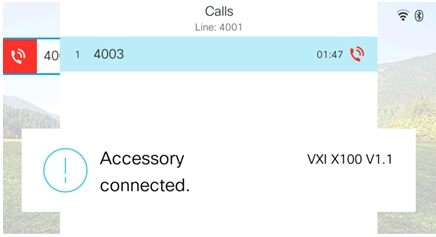
Option #2 : Permuter les casques lors d'un appel actif
Étape 1. Démarrez un appel via l’un des éléments suivants :
Remarque : Ces options s'appliquent si vous avez défini un périphérique audio principal sur votre téléphone IP.
- Combiné : pour passer un appel, décrochez le combiné de votre téléphone IP, composez un numéro, puis appuyez sur la touche dynamique Appel. Pour répondre à un appel, décrochez le casque.
- Haut-parleur : pour passer un appel, composez un numéro, puis appuyez sur la touche dynamique Appel de votre téléphone IP. Pour répondre à un appel, appuyez sur le
 bouton Haut-parleur.
bouton Haut-parleur. - Casque : pour passer un appel, appuyez sur le
 bouton Casque de votre téléphone IP, composez un numéro, puis appuyez sur la touche dynamique Appel. Pour répondre à un appel, appuyez sur le
bouton Casque de votre téléphone IP, composez un numéro, puis appuyez sur la touche dynamique Appel. Pour répondre à un appel, appuyez sur le  bouton Casque.
bouton Casque.
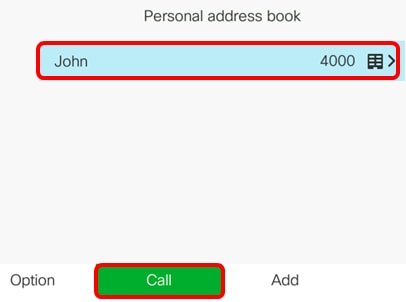
Remarque : Dans cet exemple, John est composé à partir du carnet d'adresses personnel.
Étape 2. Pour permuter des casques lors d’un appel actif, sélectionnez l’une des options suivantes :
- Combiné — Décrochez le combiné pour transférer l'appel vers le combiné.
- Haut-parleur — Appuyez sur le
 bouton Haut-parleur pour passer en mode Haut-parleur.
bouton Haut-parleur pour passer en mode Haut-parleur. - Casque — Appuyez sur le
 bouton Casque pour transférer l'appel vers un casque.
bouton Casque pour transférer l'appel vers un casque.
Remarque : Une fois que le bouton Haut-parleur ou Combiné est allumé en orange, le combiné peut être remis sur le support.
Vous devez maintenant avoir correctement remplacé les casques d'un appel actif à l'aide de votre téléphone IP Cisco 7800 ou 8800.
 Commentaires
Commentaires